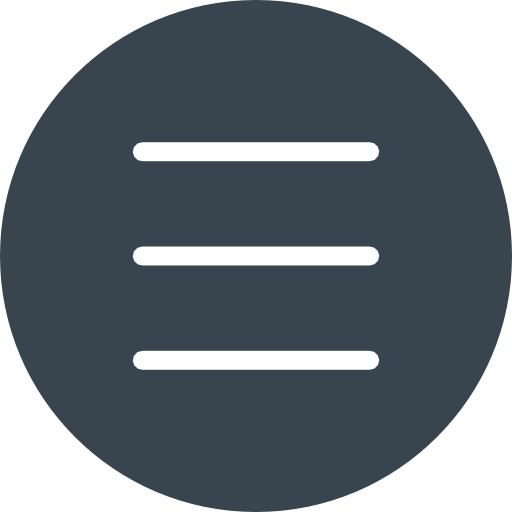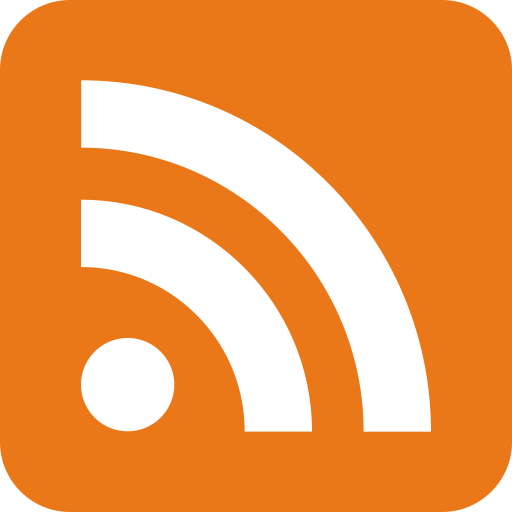💾 OneDrive 폴더를 오프라인에서도 사용할 수 있게 설정하는 방법 (Windows 기준)
회사나 집에서 OneDrive 폴더를 열람할 때는 인터넷이 잘 되니까 문제 없지만,
출장 가거나 비행기 타기 전에 꼭 필요한 파일이 오프라인에서도 열리게 하려면 아래처럼 설정해두는 게 좋습니다.
✅ 설정 방법
- 파일 탐색기 열기
- Windows + E 키를 눌러 파일 탐색기를 켭니다.
- 왼쪽 메뉴에서 OneDrive 항목을 클릭해 들어갑니다.
- 오프라인으로 보고 싶은 폴더 선택
- 다운로드해두고 싶은 폴더에서 마우스 우클릭합니다.
- “항상 이 장치에 유지” 선택
- 팝업 메뉴에서 “항상 이 장치에 유지(Always keep on this device)” 를 클릭하면 끝.
- 이걸 설정하면 해당 폴더 안의 모든 파일이 자동으로 컴퓨터에 다운로드되고,
- 인터넷이 없어도 파일을 열 수 있게 됩니다.
🔄 참고: 다시 온라인 전용으로 돌리고 싶을 때
- 같은 방식으로 폴더 우클릭 > ‘공간 확보(Free up space)’ 를 누르면,
- 해당 폴더는 다시 온라인 전용으로 바뀌고, 하드 용량을 절약할 수 있어요.